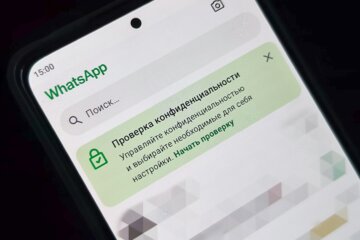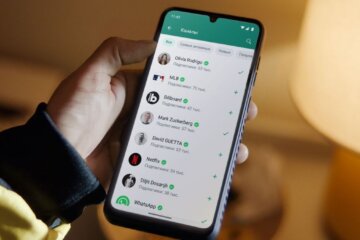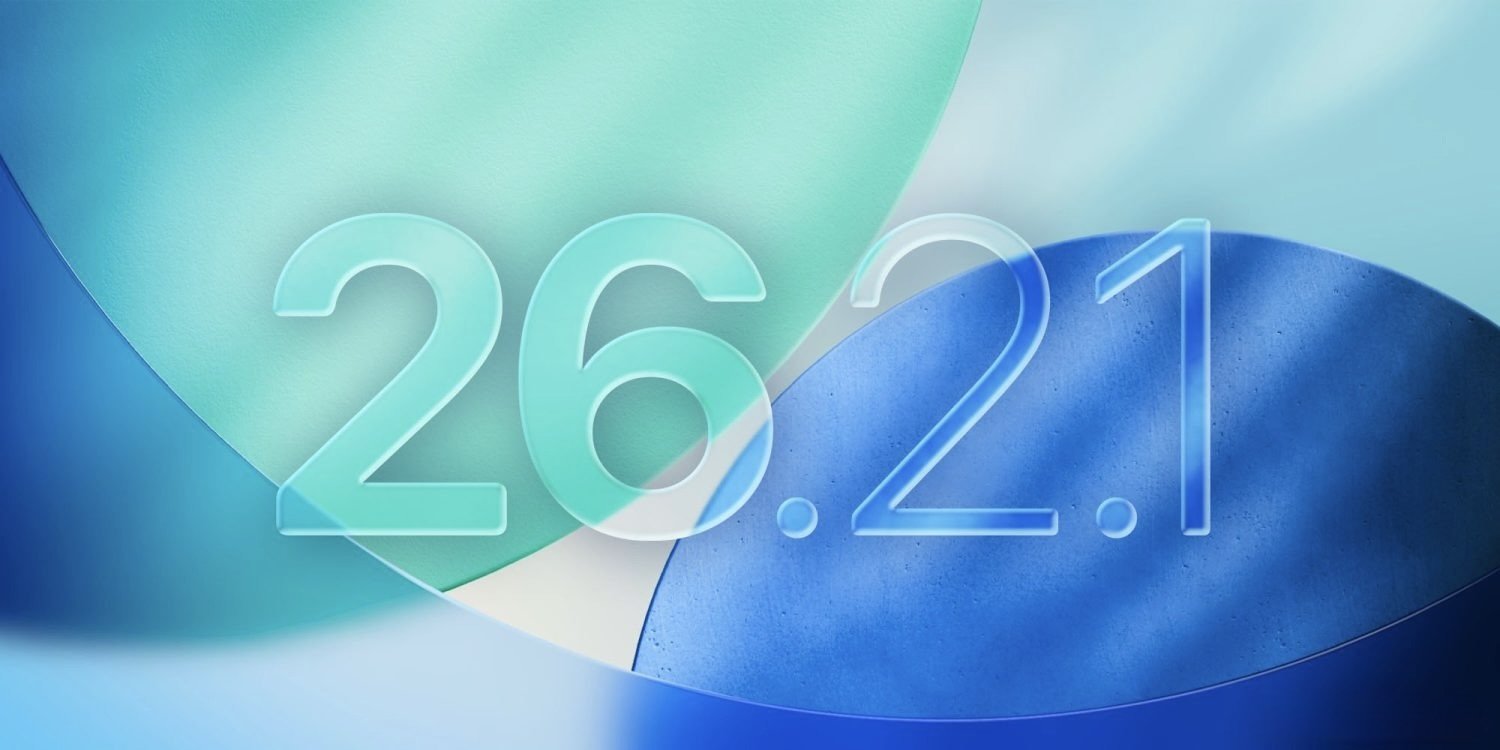Вы пользуетесь каким-нибудь голосовым ассистентом? Лично я без них жизни не представляю. Они помогают мне управлять освещением в умном доме, взаимодействовать с телевизором, когда я лежу в кровати и не хочу искать пульт, возвращают в Google Play ошибочно купленные приложения, вызывают мне такси и делают много чего ещё. Правда, делают это разные ассистенты, между которыми мне приходилось постоянно переключаться, тратя собственное время и нервы. Ведь в моём сценарии использования управиться только с Алисой или Google Ассистентом было довольно сложно. Впрочем, я нашёл способ, как совместить их на одном устройстве на базе Android.
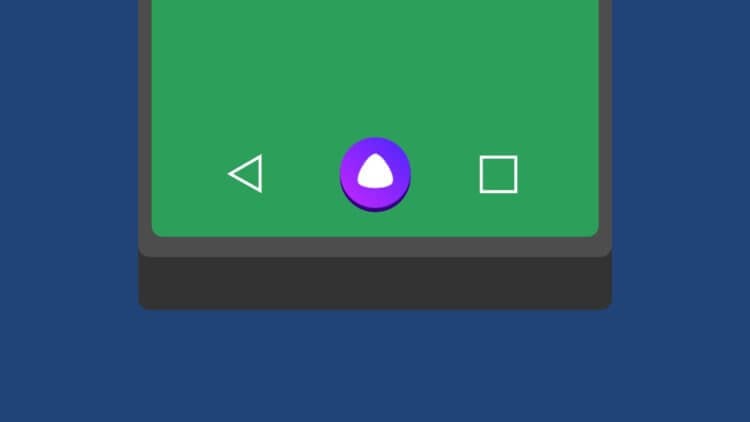
По умолчанию Алиса не может работать в паре с Google Ассистентом
Google Ассистент научился ждать ответа оператора по телефону за вас
Для начала небольшой экскурс. Операционная система Android устроена таким образом, что может одновременно обеспечивать работу только одного голосового ассистента. Его можно установить в настройках, а затем пользоваться до момента замены. Только так и никак иначе. Поэтому одно время я пытался сделать выбор между Алисой и Google Ассистентом и в какой-то момент даже выбрал Алису. Но потом не выдержал и снова стал переключаться между ними в зависимости от задач, которые выполняю. Хорошо, что я нашёл приложение Edge Sense.
Можно ли использовать двух ассистентов на Android
Вообще, Edge Sense – это приложение для горячего доступа к функциям смартфона путём сдавливания его с боков. Но то ли мой смартфон для этого не подходит, то ли я просто не так настроил приложение, но в результате я понял, что никакими сдавливаниями управлять моим хонором не получится. Зато получилось воспользоваться им для параллельной работы двух голосовых ассистентов.
Какие функции Google Ассистент получит после обновления
- Скачайте приложение Edge Sense себе на смартфон;
- Запустите его и раздайте необходимые привилегии;
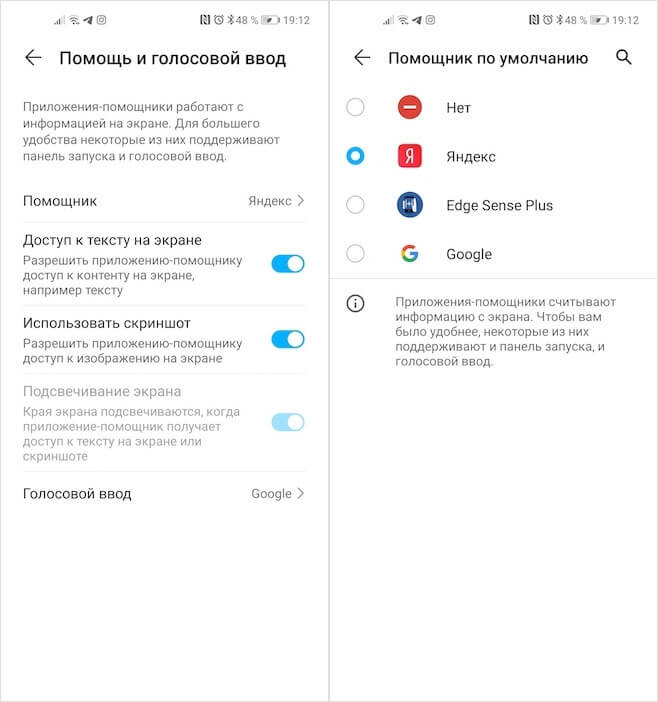
Установите Алису в качестве ассистента по умолчанию, потому что Edge Sense может вызывать только Google Assistant
- Выберите «Короткое нажатие» и назначьте на него Google Ассистент;
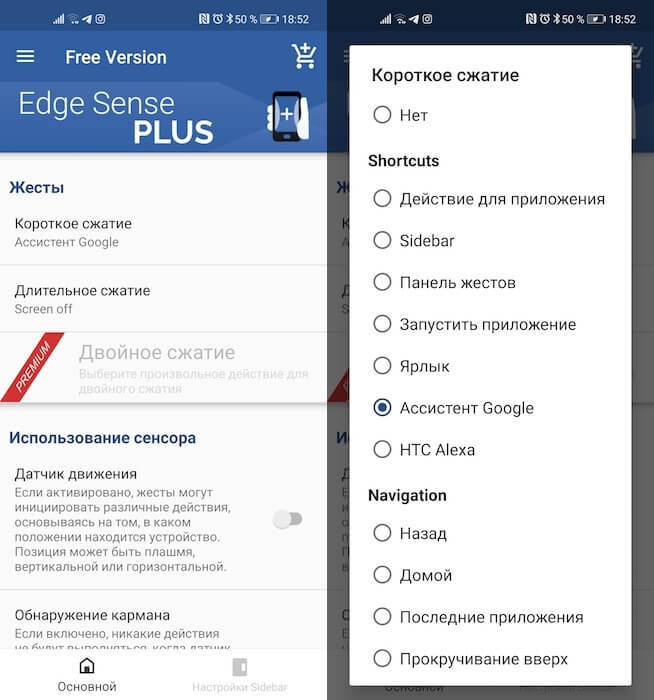
Видите? Edge Sense не может вызывать Алису, поэтому её надо установить по умолчанию
- Перейдите в «Настройки» — «Помощники» и назначьте Алису ассистентом по умолчанию;
- Нажмите на иконку короткого нажатия на рабочем столе для вызова Google Ассистента.
Горячие команды на Android
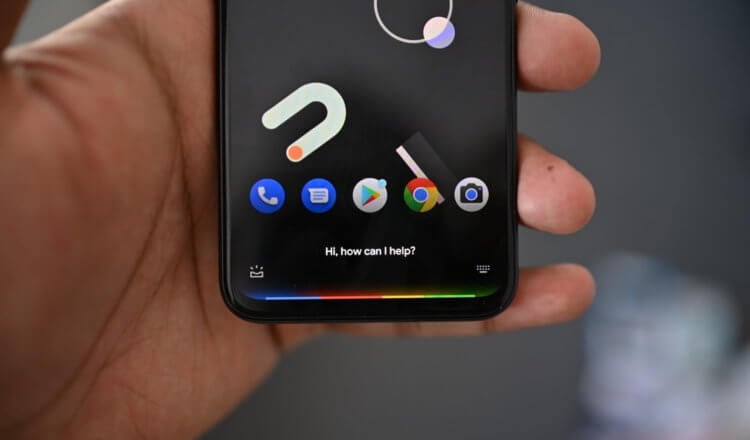
Google Ассистент хорош всем, но в паре с Алисой он лучше
Возможно, это не самый элегантный способ одновременного использования Google Ассистента и Алисы. Более того, я даже допускаю, что многим он может не понравиться. Но в моём случае он решает очень большую проблему, с которой я был вынужден жить несколько месяцев. Ведь Google Ассистент отлично справляется с взаимодействием с данными, управлением приложениями, установкой напоминаний, будильников и другими штатными задачами Android. А Алиса круто работает с Яндекс.Музыкой, управляет умным домом, моим телевизором, вызывает такси и заказывает поесть.
Google Ассистент научился управлять сторонними приложениями для Android
Почему Google препятствует одновременному использованию нескольких ассистентов сразу, не понятно. Возможно, ограничивая пользователей, поисковый гигант способствует тому, чтобы они делали ставку на Google Ассистента. Ведь, как ни крути, но выполнение штатных задач фирменному помощнику Google даётся куда лучше, чем Алисе. На практике это работало, потому что лично я в последнее время пользовался именно Ассистентом, а не Алисой, которая сегодня живёт у меня только в колонке, а из смартфона, к сожалению, я был вынужден её изгнать. Теперь она вернулась.